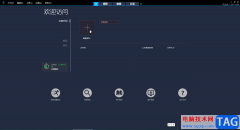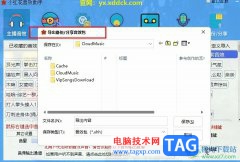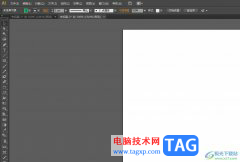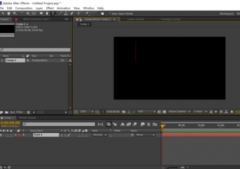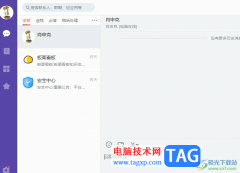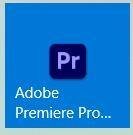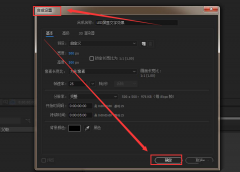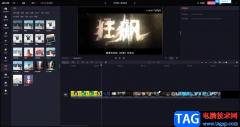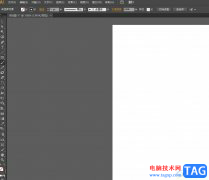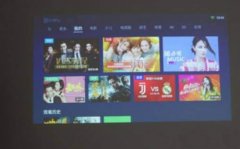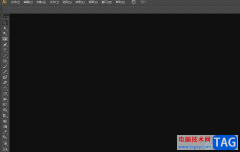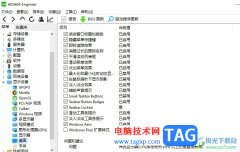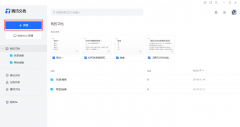谷歌浏览器是一款稳定性十分不错的浏览器,很多的浏览器的稳定性和兼容性都不是很好,而谷歌浏览器稳定性和兼容性是众所周知的,是非常不错的,大家在使用谷歌浏览器的过程中,每次一打开谷歌浏览器的主页面都是同样的主页,这样就会显得比较枯燥,没有任何的新鲜感,于是有的小伙伴想要设置谷歌浏览器每次打开都是新的窗口页面,但是不知道在哪里设置,其实我们只需要进入到设置页面中,在搜索引擎的窗口页面勾选打开新标签页就可以了,下面我们一起来看看如何使用谷歌浏览器设置每次打开都是新的窗口的具体操作方法,如果你需要的情况可以看看方法教程,希望小编的方法教程可以对大家有所帮助。
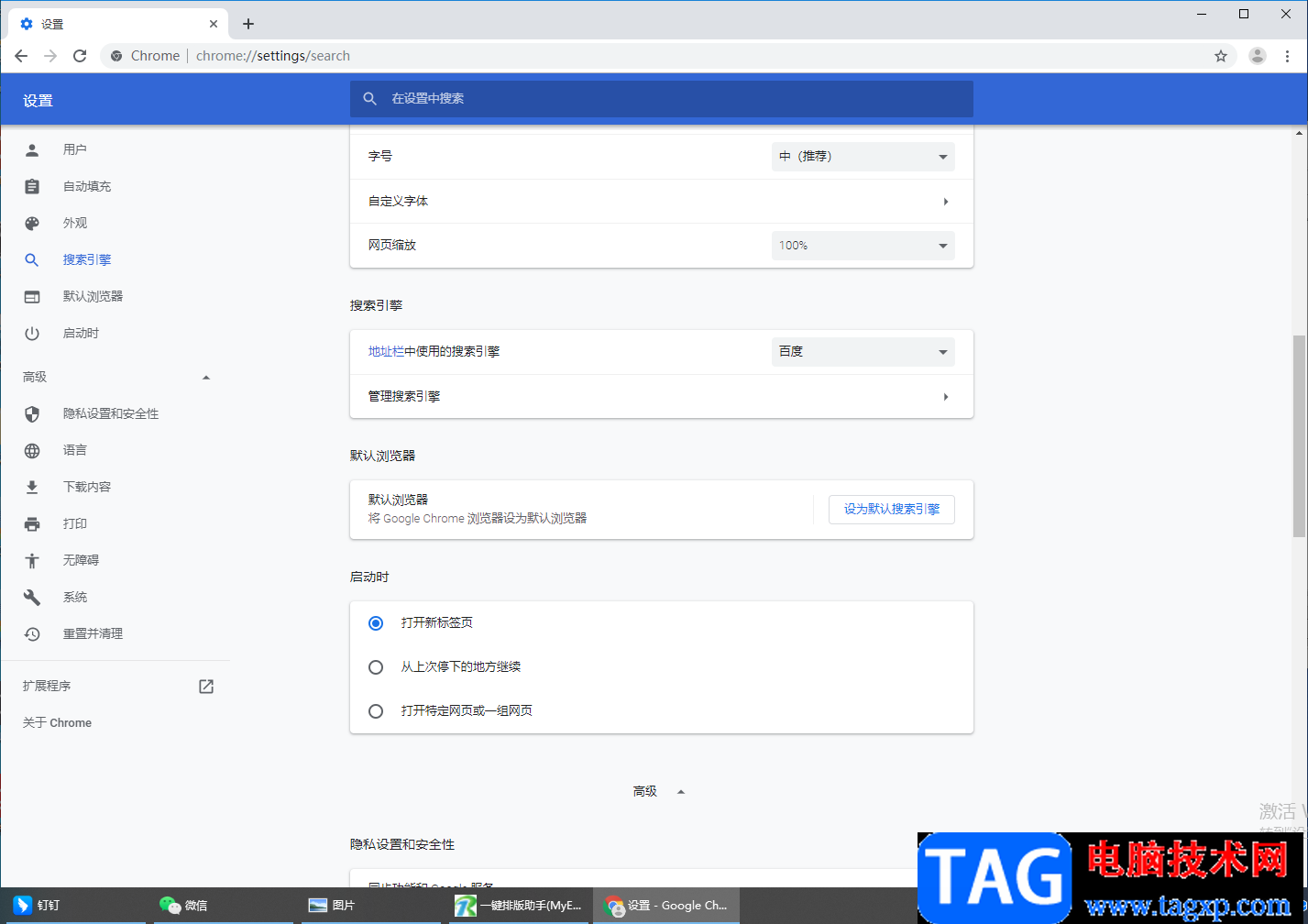
方法步骤
1.将电脑桌面上的谷歌浏览器双击打开之后,将鼠标移动到右上角的【三个点】的图标位置进行单击。
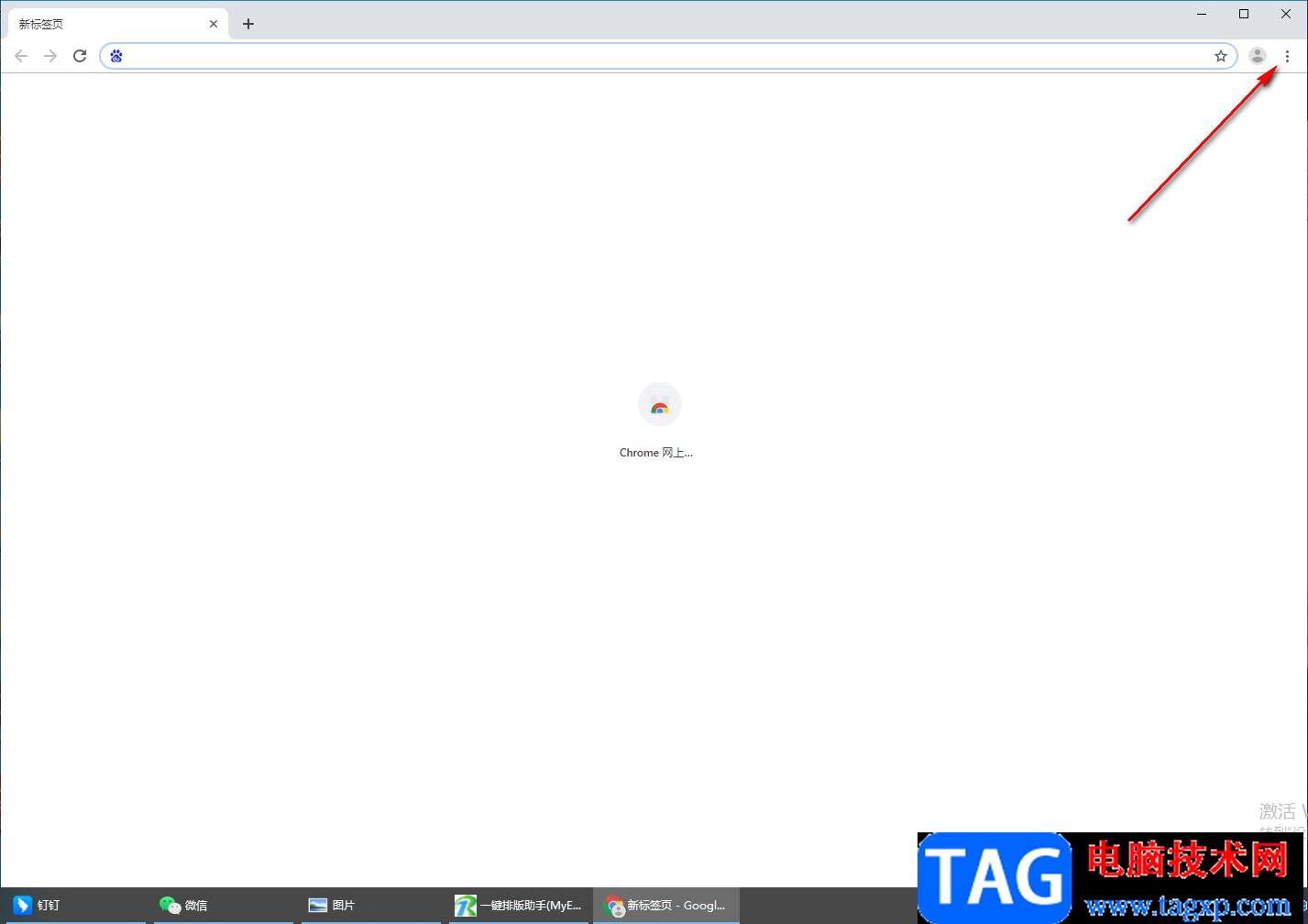
2.然后在打开的下拉选项中找到【设置】这个选项进入到页面中。
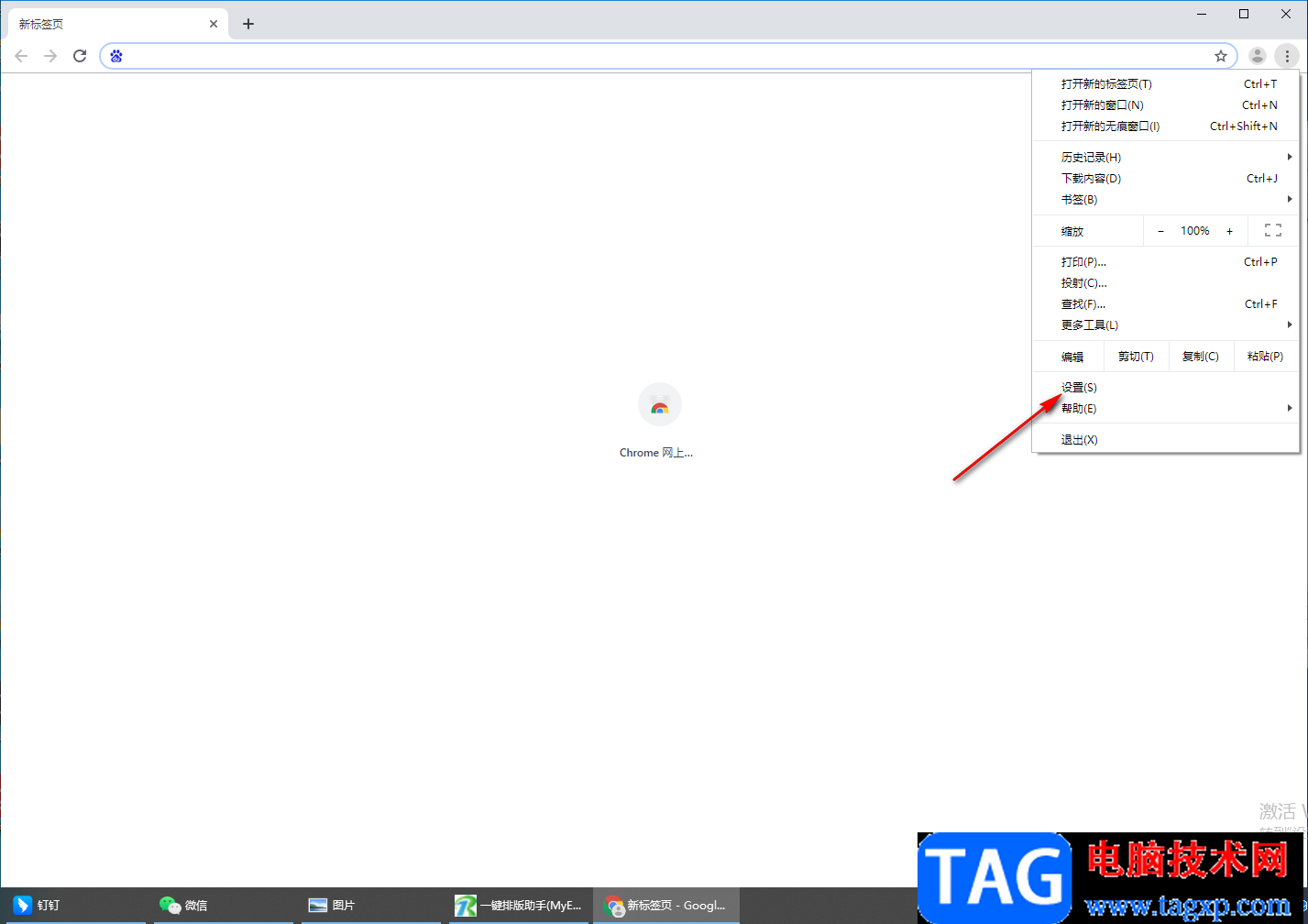
3.进入到谷歌浏览器的设置页面之后,我们需要在页面的左侧将【搜索引擎】这个选项进行单击。
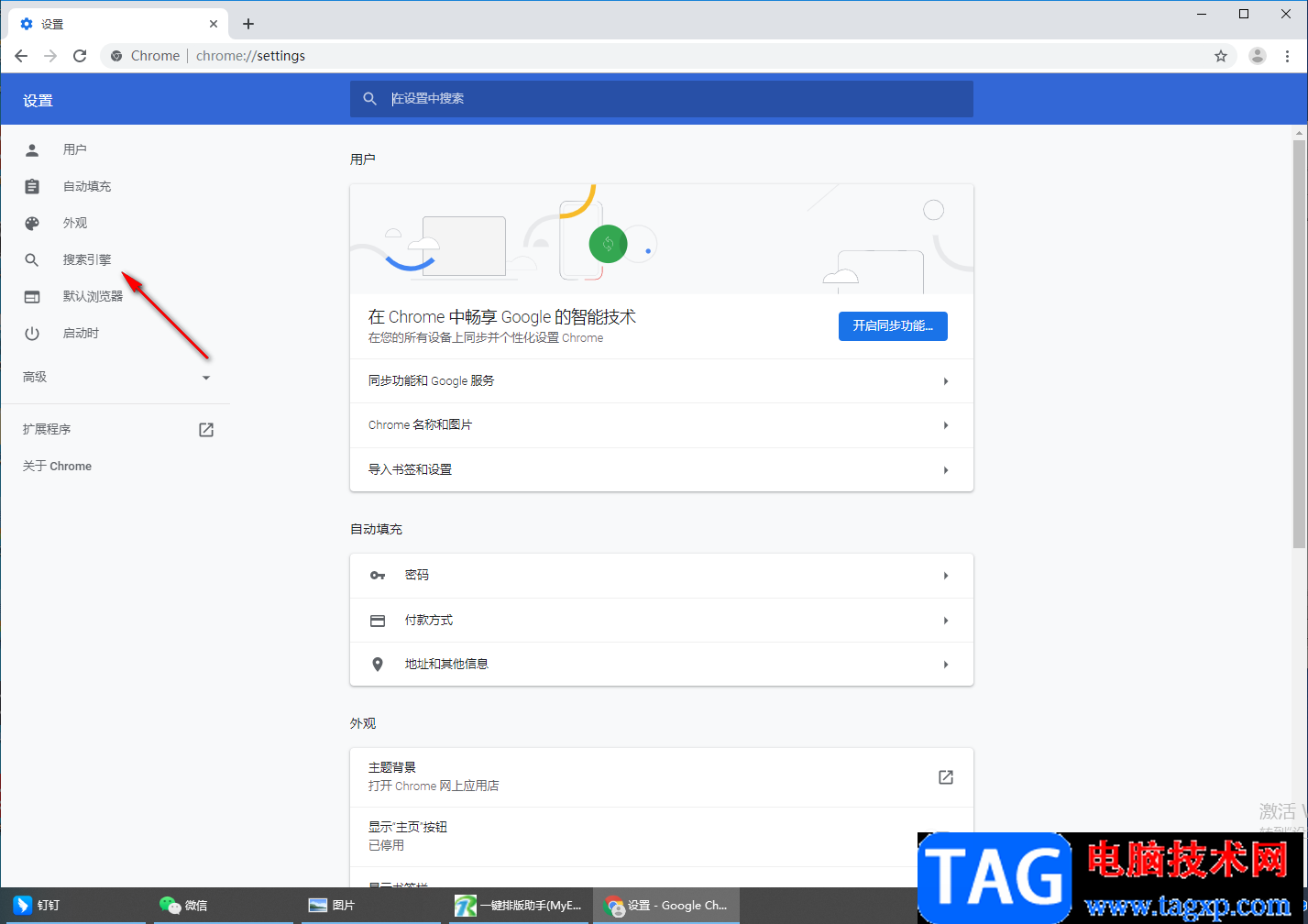
4.然后在右侧的页面用鼠标滑动,找到【启动时】这个标签,将【启动时】下的【打开新标签页】勾选上即可,之后你重新启动谷歌浏览器就会打开新的页面了。
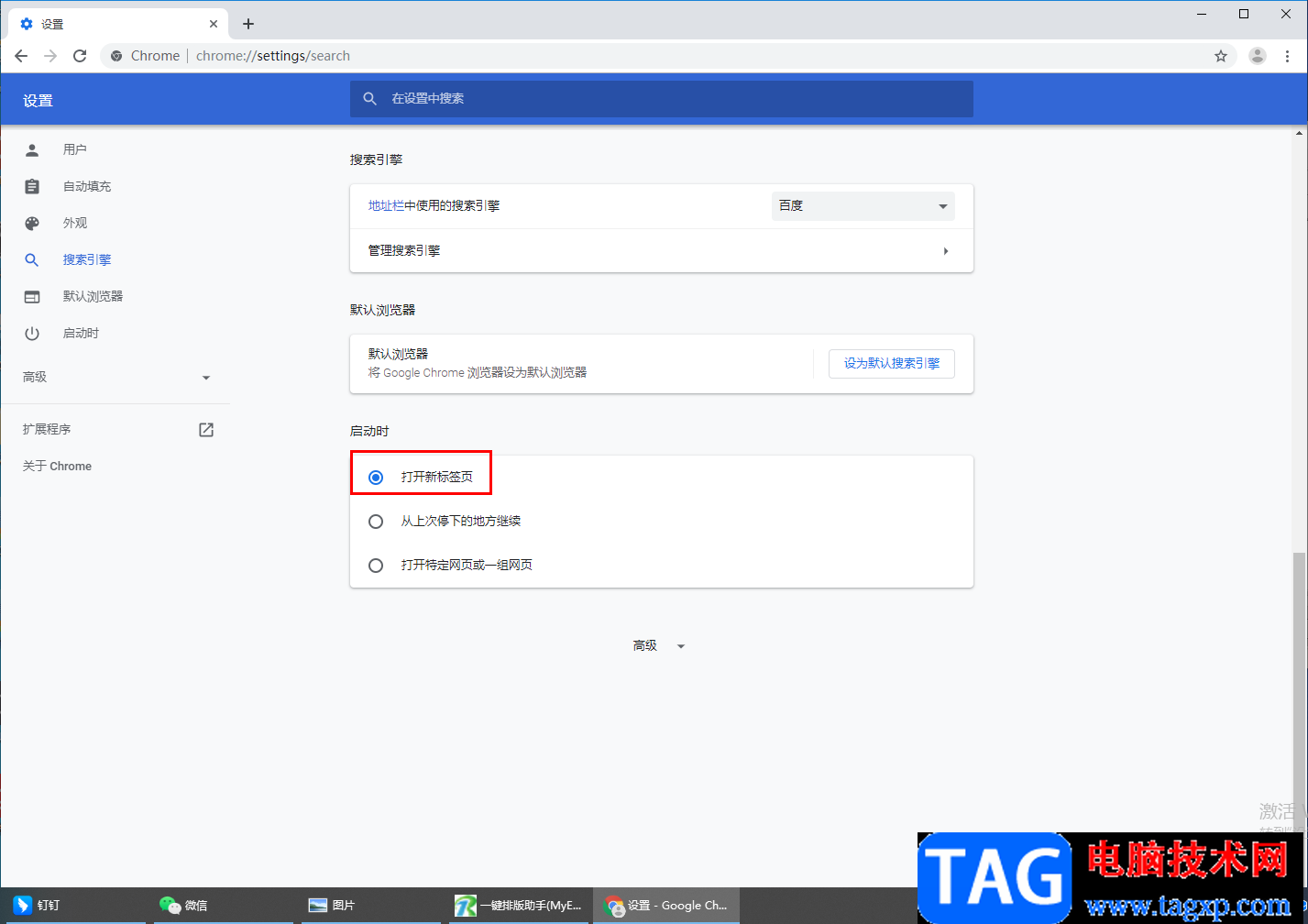
以上就是关于如何使用谷歌浏览器设置每次打开浏览器都是新的窗口的具体操作方法,使用浏览器是我们每天可能都需要操作的一个工具,如果每次打开都是同一个窗口的话,那么就会显得非常的枯燥,那么你可以通过上述小编分享的方法教程来具体设置一下就可以了,需要的话快试试吧。